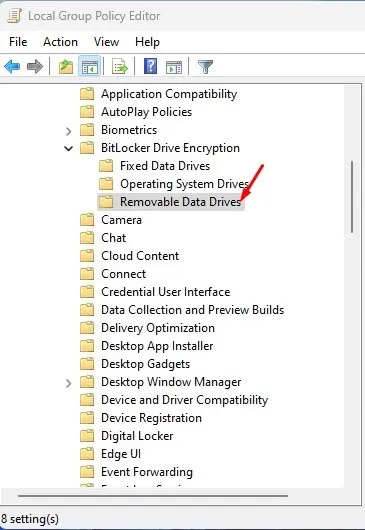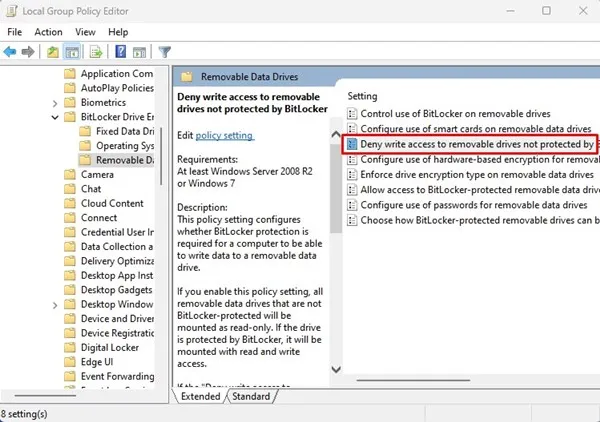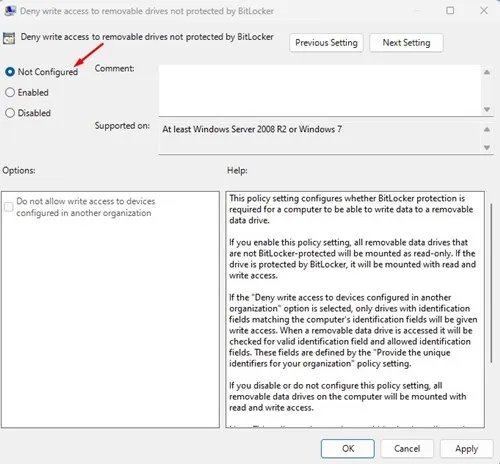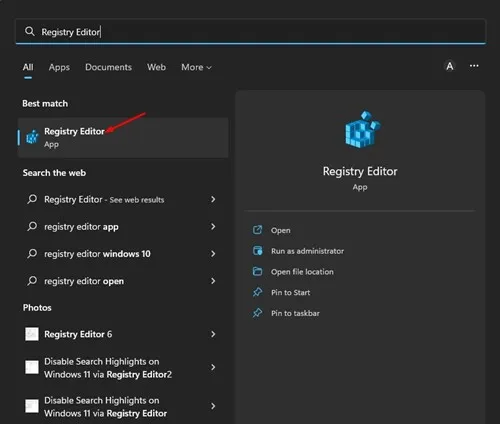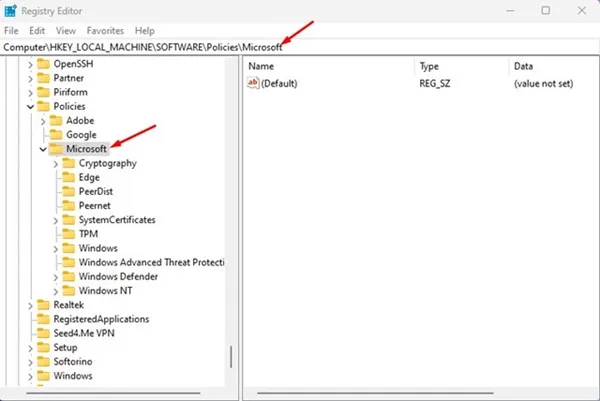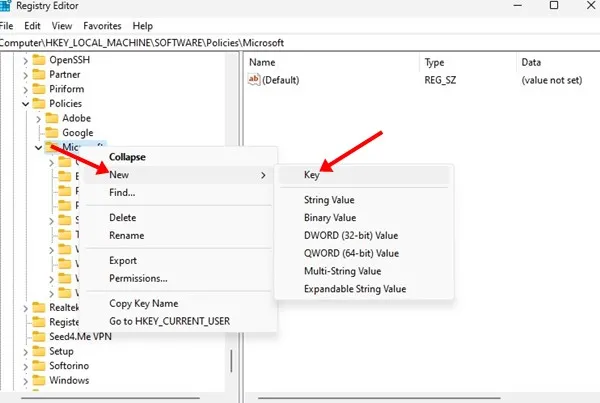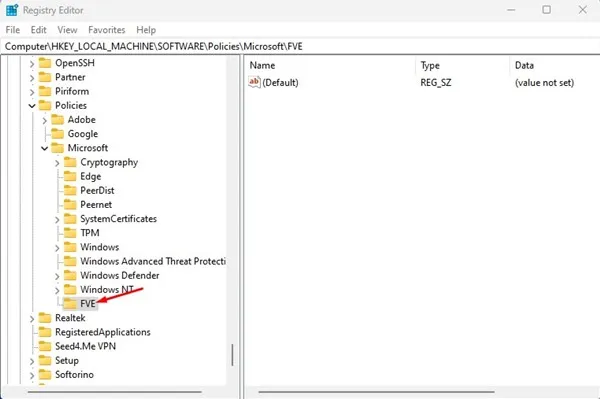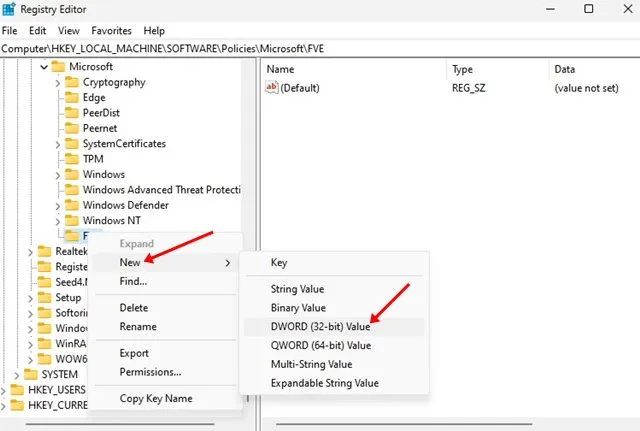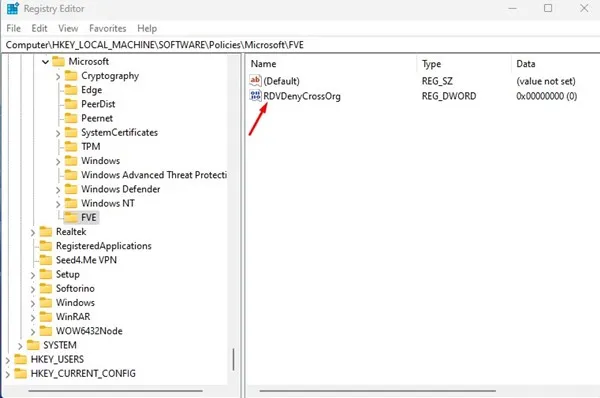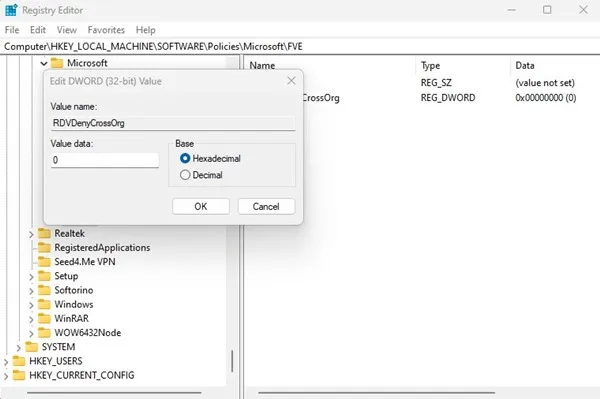Re se re arolelane litataiso tse 'maloa mabapi le BitLocker - sesebelisoa se tsebahalang sa "drive encryption" bakeng sa Windows. BitLocker e fumaneha hape ka mofuta oa morao-rao oa Windows 11, 'me e ts'ehetsa le li-drive tsa ho tlosa.
Ho sireletsa lisebelisoa tsa hau tse ka tlosoang ka password, u lokela ho sebelisa BitLocker to Go function in Windows 11. Le hoja BitLocker e ka thibela ho fihlella ho sa lumelloeng ha li-drive tsa ho tlosa, ho thoe'ng haeba u batla feela ho thibela basebelisi ho fetola lifaele?
Tšireletso ea li-password ke mokhoa o felletseng oa ho boloka li-drive tse hokahantsoeng, empa haeba u sa batle boemo boo ba ts'ireletso, u ka khona feela. Thibela mokhoa oa ho ngola ho li-drive tse ntšoang . Ha phihlello ea ho ngola e koetsoe, ha ho motho ea ka fetolang lifaele
Lumella kapa u hane monyetla oa ho ngola ho li-drive tse ntšoang ho Windows 11
Ha drive e ntšitsoeng e sirelelitsoe, ha ho motho ea ka thehang kapa a hlakola lifaele / lifoldara ho drive eo. Ka hona, ho hana phihlello ea ho ngola ke mohopolo o motle haeba o sa batle ho sireletsa li-drive tsa hau tse ntšitsoeng ka BitLocker. Ka tlase, re arolelane mekhoa e bonolo ea ho lumella kapa Ha e na monyetla oa ho ngola ho li-drive tse ntšoang ho Windows 11 . Ha re hlahlobeng.
1) Lumella kapa u hane monyetla oa ho ngola ho li-drive tse ntšoang ka Group Policy
Mokhoa ona o tla sebelisa Local Group Policy Editor ho lumella kapa ho hana mokhoa oa ho ngola ho li-drive tse ntšoang. Mehato e meng e bonolo eo u lokelang ho e latela ke ena.
1. Pele, tobetsa Windows 11 batla 'me u thaepe Mohlophisi oa Leano la sehlopha sa sebaka . E latelang, bula Local Group Policy Editor ho tsoa lethathamong.
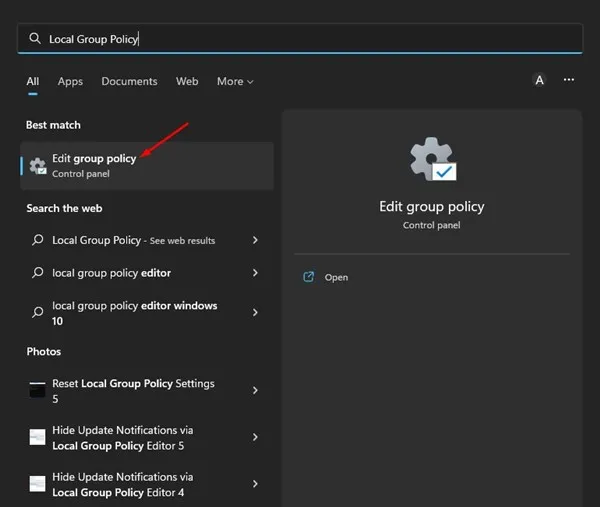
2. Ho Local Group Policy Editor, ea ho tsela e boletsoeng:
Tlhophiso ea Khomphutha> Lithempleite tsa Tsamaiso> Likarolo tsa Windows> Encryption ea BitLocker Drive> Li-drive tsa data tse tlosoang
3. Joale, ka lehlakoreng le letona, tobetsa habeli ho Hana monyetla oa ho ngola ho li-drive tse ntšoang tse sa sirelelitsoeng ka leano la BitLocker.
4. Fesetereng e hlahang ka mor'a moo, khetha ". Mohlomong . Sena se tla kenya li-drive tsohle tsa data tse ka tlosoang joalo ka tse baloang feela. Hang ha o qetile, tobetsa konopo. تطبيق Ebe o tobetsa OK".
5. Haeba u batla ho khutlisa phihlello ea ho ngola, khetha " robehile “kapa” ha ea hlophisoa ebe o tobetsa konopo تطبيق ".
Ke eona ena! Ena ke tsela eo u ka lumellang kapa ua hana mokhoa oa ho ngola ho li-drive tse ntšoang ho Windows 11.
2) Lumella kapa u hane phihlello ea ho ngola ka mohlophisi oa Registry
U ka boela ua sebelisa Registry Editor bakeng sa Windows 11 ho lumella kapa ho hana mokhoa oa ho ngola ho li-drive tse tlosoang. U hloka ho latela mehato e bonolo eo re e arolelaneng ka tlase.
1. Pele, tobetsa Windows 11 batla 'me u thaepe Sengoloa sa ngoliso
2. Ho Registry Editor, tsamaisetsa tseleng e latelang:
HKEY_LOCAL_MACHINE\SOFTWARE\Policies\Microsoft
3. Tobetsa ka ho le letona foldareng ea Microsoft ebe u khetha E ncha > Senotlolo .
4. E latelang, bolela senotlolo se sa tsoa etsoa ka lebitso FVE .
5. Tobetsa ka ho le letona foldareng FVE ebe o kgetha Boleng bo bocha > DWORD (32-bit) .
6. Bolela boleng bo bocha ba DWORD e le RDVDenyCrossOrg
7. Joale tobetsa habeli ho RDVDenyCrossOrg, 'me tšimong ea Value, kenya tse latelang:
- 0: Ho hanela phihlello ea ho ngola ho li-drive tse ntšoang
- 1: E lumella mokhoa oa ho ngola ho li-drive tse ntšoang.
8. Hang ha o qetile, tobetsa konopo ". OK ebe o koala Registry Editor.
Ke eona ena! Kamora ho etsa liphetoho, qala hape Windows 11 PC.
Kahoo, tsena ke litsela tse peli tse molemohali Ho lumella kapa ho hana phihlello ea ho ngola ho li-drive tse ntšoang ho Windows 11 . Haeba o hloka thuso e eketsehileng ho thibela phihlello ea ho ngola ho Windows 11, re tsebise maikutlong.